Агуулгын хүснэгт
Бид ямар ч өгөгдлийн багцын 2 эсвэл 3 дахь хамгийн том тоо гэх мэт тодорхой хамгийн том утгыг олох шаардлагатай үед. Excel-ийн ТОМ функц нь тоон утгуудыг утгаар нь эрэмбэлсэн жагсаалт дахь байрлалаас нь хамааруулан буцаана. Энэ нийтлэл нь ТОМ функц нь Excel -д бие даан, дараа нь Excel-ийн бусад функцуудтай хэрхэн ажилладаг тухай санааг хуваалцах болно.
Дадлага хийх ажлын номыг татаж авах
ТОМ функц.xlsx
Excel-ийн ТОМ функцийн танилцуулга
- Товч мэдээлэл
К нь эерэг бүхэл тоо байх ёстой өгөгдлийн багц дахь K-р хамгийн том утгыг буцаана.
- Синтакс
ТОМ(массив, k)
- Аргументууд
| АРГУМЕНТ | ШААРДЛАГА | ТОДОРХОЙЛОЛТ
|
|---|---|---|
| массив | Шаардлагатай | Х-ийн хамгийн том утгыг сонгох шаардлагатай массив. |
| k | Шаардлагатай | Хамгийн том утгаас байрлалыг n-р байрлал болгон зааж өгөх бүхэл тоог оруулна уу. |
Тэмдэглэл:
- Энд K -ийн утга 0 -ээс их байх ёстой. (K>0)
- ТОМ(массив,1) нь хамгийн том утгыг, ТОМ(массив,н) нь хамгийн бага утгыг буцаана хэрэв n нь муж дахь өгөгдлийн цэгүүдийн тоо юм.
- ТОМ функц нь зөвхөн тоон утгыг боловсруулдаг. Хоосон нүд, текст болон логик утгыг үл тоомсорлодог.
6Excel-д ТОМ функцийг ашиглах жишээ
Одоо, энэ хэсэгт би энэ функцийн хэрэглээг нарийвчлан ойлгоход туслах 6 жишээг өгөх болно. Ингээд эхний жишээнээсээ эхэлцгээе.
1. Excel-д хамгийн шилдэг N утгыг авахын тулд TOLARGE функцийг ашиглах
Зарим оюутнуудын Нэр<2-тэй мэдээллийн багцтай болгоцгооё>, тэнхим , Элсэлтийн огноо , Төгсөлтийн огноо , CGPA . Энэ өгөгдлийн багцаас бид ТОМ функцийг ашиглан шилдэг 3 үр дүнг олох болно.

Үүний тулд доорх алхмуудыг дагана уу.
Алхам:
- Томьёог E16 нүдэнд оруулаад E18 нүд хүртэл хуулж авна уу.
=LARGE($F$5:$F$12, D16) 
Томъёо хэрхэн ажилладаг вэ?
- ТОМ($F$5:$F$12, D16)
Энд $F$5:$F$12 нь муж юм. LARGE функц нь утгуудыг хайх болно. Энэ D16 нүдэнд бид хайлтын элементүүдийн байрлалыг дамжуулсан.
2. AVERAGE & Excel-ийн ТОМ функцуудаас нийлбэр эсвэл дундаж хамгийн том N утгыг
Энэ жишээний хувьд бид 4 оюутны дундаж CGPA болон эхний 4 оюутны нийт дүнг олох хэрэгтэй гэж үзье. Голч дүн.

Бид үүнийг Excel-ийн ТОМ , НИЙЛБЭЛТ, болон Дундаж функцуудыг ашиглан олж болно. Доорх алхмуудыг дагана уу.
Алхам:
- Дараах томьёог нүдэнд оруулна уу. D15.
=AVERAGE(LARGE(F5:F12, {1,2,3,4})) 
- Мөн дараах томьёог <1-д оруулна уу>E15.
=SUM(LARGE(F5:F12, {1,2,3,4})) 
Томъёо яаж байна Ажиллах уу?
- ТОМ(F4:F11, {1,2,3,4})
Энэ хэсэг нь CGPA өгөгдлийн багцаас хамгийн том 4 утга. {1,2,3,4} энэ нь массив аргумент ашиглан шилдэг 4 утгыг тодорхойлоход хэрэглэгддэг.
- AVERAGE(ТОМ(F5:F12, {1,2,3,4}))
дундаж функц нь сонгосон утгуудын дунджийг тооцдог ба SUM функц нь нийлбэрийг буцаана.
3. INDEX, MATCH & Excel-ийн холбоотой өгөгдөл авах ТОМ функцууд
Өгөгдмөл байдлаар бид ТОМ функцийг ашиглан зөвхөн тоон утгыг гаргаж авах боломжтой. Гэхдээ заримдаа бид n-р байрлал дахь хамгийн том утгатай холбогдох өгөгдлийг олох хэрэгтэй болдог. Энэ хэсэгт бид ТОМ функцийг INDEX & MATCH функцууд .

Дэлгэрэнгүй үзэхийн тулд доорх алхмуудыг дагана уу.
Алхам:
- Томьёог E16 нүдэнд оруулаад E18 руу хуулна. Та дараах үр дүнг авах болно.
=INDEX($B$5:$B$12, MATCH(LARGE($F$5:$F$12, $D16), $F$5:$F$12, 0)) 
Томъёо хэрхэн ажилладаг вэ?
- ТОМ($F$5:$F$12, $D16)
Энэ хэсэг томьёо нь F5:F12 дэх хамгийн өндөр ( D16=1 ) CGPA-г олдог.муж.
- МАТЧ(ТОМ($F$5:$F$12, $D16), $F$5:$F$12, 0)
Томьёоны энэ хэсэг нь F5:F12 баганын гол голч дүн эзэмшигчийн мөрийн дугаарыг өгнө.
- INDEX($B$5:$B$12) , MATCH(ТОМ($F$5:$F$12, $D16), $F$5:$F$12, 0))
Эцэст нь ИНДЕКС функц нь $B$5:$B$12 баганаас хамгийн их утгатай холбоотой өгөгдлийг буцаана.
Ижил төстэй уншилтууд
- Excel дээр COUNTIFS функцийг хэрхэн ашиглах вэ (4 жишээ)
- Excel дээр тоолох янз бүрийн аргууд
- Excel дээр COUNT функцийг хэрхэн ашиглах (5 жишээтэй)
- Excel дээр COUNTA функцийг ашиглах (3 тохиромжтой) Жишээ)
- Excel-д RANK функцийг хэрхэн ашиглах вэ (5 жишээтэй)
4. ROWS & Excel-ийн тоонуудыг буурах дарааллаар эрэмбэлэх ТОМ функцууд
Оюутнуудын голч дүнг тусдаа баганад ( Эрэмбэлэгдсэн CGPA) эрэмбэлэх хэрэгтэй гэж бодъё.
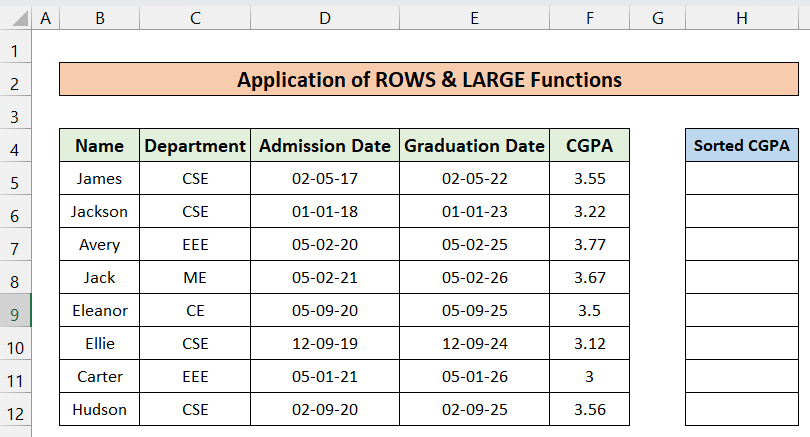
Бид үүнийг ROWS болон ТОМ функцуудыг ашиглан хялбархан хийж чадна. Дараах алхмуудыг дагана уу.
Алхам:
- Томьёог H5 оруулаад H12 хүртэл хуулна.
=LARGE($F$5:$F$12, ROWS(F$5:F5)) 
Формула хэрхэн ажилладаг вэ?
- ROWS(F$5:F5)
Томьёоны энэ хэсэг нь муж дахь мөрүүдийн мөрийн тоог буцаана.
- ТОМ($F$5:$F$12, ROWS(F$5:F5))
Эцэст нь ТОМ функцЭнэ $F$5:$F$12 мужаас мөрийн цувааны дагуу бүх том тоог олно.
5. Хамгийн ойрын сүүлийн огноо
-ыг олохын тулд LARGE функцийг ашиглах. LARGE болон ROWS функцуудыг ашигласнаар бид сүүлийн огноог олох боломжтой. Бид хамгийн сүүлийн 3 оюутны элсэлтийн огноог олохыг хүсч байна гэж бодъё.

Үүнийг хийхийн тулд доорх алхмуудыг дагана уу.
Алхам:
- Томьёог D15 нүдэнд оруулаад D17 нүд рүү хуулна уу.
=LARGE($D$5:$D$12, ROWS(D$5:D5)) 
6. ТОМ функцийг ашиглан Өнөөдөртэй хамгийн ойрын ирээдүйн огноо эсвэл тодорхой огноог олж авах
Одоо Энэ хэсэгт бид удахгүй болох 3 төгсөлтийн өдрийг олж мэдэх болно. Миний хувьд өнөөдөр 2022 оны 11-р сарын 9. Одоо бид одоогийн огноотой ойролцоо байгаа эхний 3 гурван огноог олох болно.

Ингэхийн тулд доорх алхмуудыг дагана уу.
Алхам:
- Дараах гурван томьёог D16 , D17 , нүдэнд оруулна. D18 тус тусад нь.
=LARGE($E$5:$E$12, COUNTIF($E$5:$E$12, ">"&TODAY())) Мөн,
=LARGE($E$5:$E$12, COUNTIF($E$5:$E$12, ">"&TODAY())-1) Ба ,
=LARGE($E$5:$E$12, COUNTIF($E$5:$E$12, ">"&TODAY())-2) 
Томъёо хэрхэн ажилладаг вэ?
- COUNTIF($E$5:$E$12, “>”&TODAY())
Энэ хэсэг нь ашиглан нүднүүдийн тоог тоолно. нөхцөл. Нөхцөл бол огноо нь өнөөдрийнхөөс их байх ёстой. Өнөөдрийн огноог ӨНӨӨДӨР функцийг ашиглан олно. TODAY болон COUNTIF функцүүдийн талаар илүү ихийг мэдэхийг хүсвэл энэ хоёрыг шалгаж болнонийтлэл:
- ТОМ($E$5:$E$12, COUNTIF($E$5:$E$12, “>”&ӨНӨӨДӨР()))
Эцэст нь ТОМ функцийг хамгийн том огноог олоход ашигладаг.
Төстэй уншилтууд
- Excel дээр COUNTIF функцийг хэрхэн ашиглах вэ (10 тохиромжтой програм)
- Excel дээр TODAY функцийг хэрхэн ашиглах вэ (6 хялбар жишээ)
Хэрэв ТОМ функц Excel дээр ажиллахгүй вэ?
Энэ ТОМ функц нь дараах тохиолдолд ажиллахгүй:
- Хэрэв k утга нь сөрөг тоо байна.
- Хэрэв k утга нь массив дахь утгуудын тооноос их байвал.
- Өгөгдсөн массив хоосон эсвэл нэг тоон утга агуулаагүй болно.
Санах зүйл
| НИЙТЛЭГ АЛДАА | ТЭДГИЙГ ХАРУУЛАХ ҮЕД |
|---|---|
| #МУИС! | Хэрэв массив дараах байдалтай байвал энэ алдаа гарч ирнэ. хоосон. Мөн хэрэв k ≤ 0 эсвэл k нь өгөгдлийн цэгүүдийн тооноос их бол. |
| #VALUE! | Хэрэв энэ алдаа гарч ирнэ. нийлүүлсэн K нь тоон бус утга юм. |
Дүгнэлт
Энэ бол ТОМ функцийн тухай юм. Энд би энэ функц болон түүний өөр өөр хэрэглээний талаар зохих мэдлэгийг өгөхийг хичээсэн. Би олон аргыг тус тусын жишээн дээр харуулсан боловч олон нөхцөл байдлаас шалтгаалан өөр олон давталт байж болно. Хэрэв танд асуух зүйл, санал хүсэлт байвал бидэнд мэдэгдэнэ үүкоммент хэсгээс мэдэж аваарай.

